iPhoneがアップデートできない理由とは?iOSを更新するための10の解決策
Appleは新しいiPhoneソフトウェアアップデートをリリースしたばかりで、すべての新機能を試すのが待ちきれません。ただし、iPhoneは更新されません。複数の試行にもかかわらず、エラーメッセージを取得し続けるか、更新プロセスが停止します。これは非常にイライラします。なぜ私のiPhoneが更新されないのですか?以下に、iOSの更新問題を修正して、デバイスがスムーズに更新されるようにするすべての方法があります。
パート1:なぜ私のiPhoneが更新されないのですか?
私のiPhoneソフトウェアが更新されない理由はいくつかあります。
iPhoneがAppleの最新オペレーティングシステムをサポートできない場合、更新が失敗する可能性があります。時間が経つにつれて、Appleは、ハードウェアが新しいオペレーティングシステムを処理できなくなったときに、古いデバイスのサポートを段階的にフェーズします。
さらに、他にもいくつかの一般的な理由があります。
- iPhoneモデルはアップデートの対象ではありません。
- 少なくとも50%に請求されません。
- 十分なストレージスペースがありません。
- インターネット接続が不十分です。
- Appleサーバーに到達することはできません。
- 更新は完全にダウンロードしませんでした。
パート2:更新されないiPhoneを修正する方法
修正1:互換性を確認します
最新のiOSバージョンがiPhoneと互換性があるかどうかはわかりませんか?訪問 Appleサポート 検索バーに更新するiOSバージョンを入力します。その特定のiOSバージョンに対応できるすべてのiPhoneモデルのリストが表示されます。
現在、どのiOSバージョンが携帯電話にインストールされているのかわかりませんか? 「設定」>「一般」>「About」に移動して調べます。
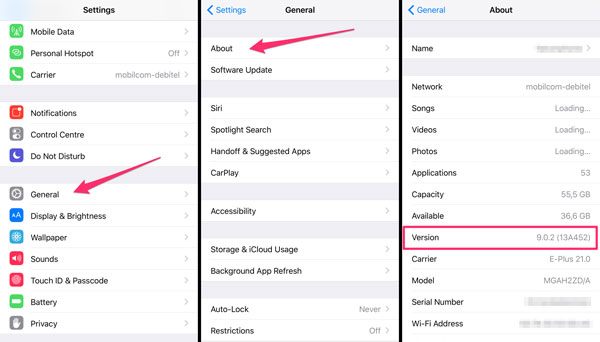
修正2:iPhoneを再起動します
何度もオフにしようとしましたか?簡単な再起動は、多くの問題を修正できます。 「スライドして電源を切る」が表示されるまで、ボリュームアップまたはダウンボタンとともにサイドボタンを押し続けます。
SiriにiPhoneを再起動するように依頼することもできます。 iPhoneの再起動後、もう一度更新を試してください。これにより、iPhoneの定期的な操作に責任があるすべてのバックグラウンドプロセスをリセットすることにより、問題が解決されます。
修正3:iPhoneを充電します
人々はしばしば「なぜ私のiPhoneが更新されないのですか?」ただし、更新ダウンロードプロセスには少なくとも50%のバッテリー寿命が必要であることを忘れないでください。
自動的に更新を受け入れることを選択し、更新が利用可能なときに通知を受信することを選択できます。携帯電話が充電されてインターネットに接続されている場合、携帯電話は夜間に自動的に更新されます。 (iPhoneバッテリーが速く排出されますか?)

修正4。IPhoneがインターネットに接続されていることを確認してください
iOSアップデートをダウンロードするには、iPhoneをインターネットに接続する必要があります。一部の更新は大きく、Wi-Fi接続が必要です。 Wi-Fiはより速く、データプランを使い果たしていないため、セルラーデータの代わりに更新に使用することをお勧めします。
設定に移動してから、Wi-Fiを選択します。 Wi-Fiスイッチがオンになり、ネットワーク名の横にチェックマークがあることを確認してください。
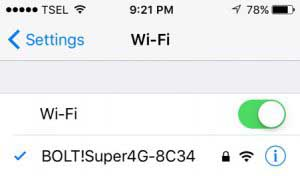
修正5。十分な空きスペースがあることを確認してください
不十分な空きスペースが問題である場合、あなたに通知する特定のメッセージが表示される可能性があります。ただし、問題が発生しているかどうかを確認することをお勧めします。 iPhoneには、アップデートをダウンロードして開梱するにはスペースが必要です。更新がインストールされると、iPhoneは利用可能なスペースを取り戻します。
iPhoneのストレージ容量を確認するには:[設定]>[一般>iPhoneストレージに移動します。利用可能な空きスペースを確認し、最も多くのスペースを使用してアプリをタップして、サイズを縮小するためのオプションを探索できます。
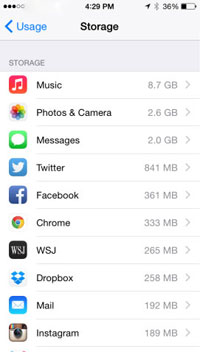
追加のアドバイスについては、iPhoneまたはiPadでのスペースの作成に関するチュートリアルをご覧ください。
修正6:以前の更新ダウンロードを削除することを検討してください
更新が既にダウンロードされているがインストールされていない場合は、アンインストールしてもう一度ダウンロードしてみてください。これがそれを行う方法です:
Read more: [iPhoneのバックアップがiCloud/iTunes/コンピュータにできない問題を解決する方法]
- 「設定」>「一般」>「iPhoneストレージ」に移動し、アプリリストの下部にある保留中の更新を探します。
- アプリと同じように、更新の左にスワイプして削除します。
- 「設定」に戻る>「一般」>「ソフトウェアアップデート」に戻り、ダウンロードをもう一度試みます。
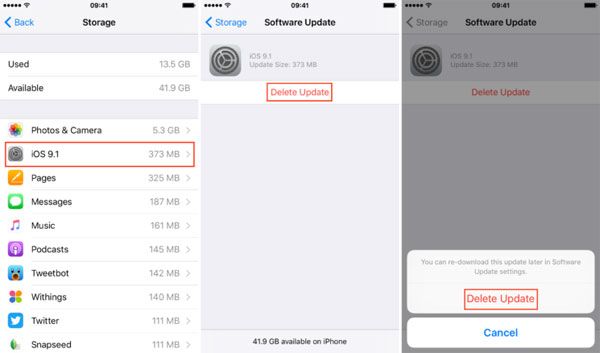
修正7。PCまたはMacを使用してiPhoneを更新する
iPhone Over-air(OTA)を更新するのは便利ですが、それが唯一の選択肢ではありません。 FinderまたはiTunesを使用して、iPhoneをMacまたはPCに接続して更新できます。
Macで:
- 適切なケーブルを使用して、iPhoneをMacに接続します。
- ファインダーを開き、サイドバーでiPhoneを見つけます。
- iPhoneをクリックして、[一般]ページの[更新のチェック]をクリックします。
Windows PCで:
- iTunesをインストールして起動します。
- iPhoneをPCに接続します。
- デバイスを選択し、[一般]タブの[更新のチェック]ボタンをクリックします。
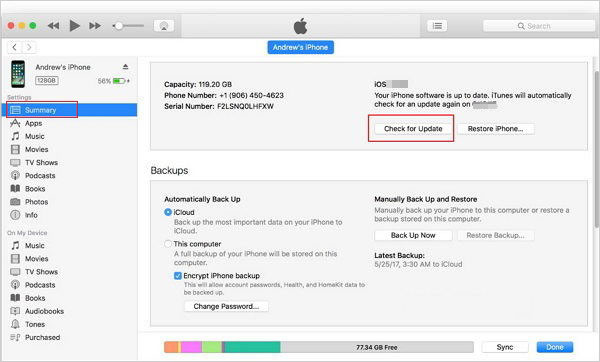
8。Appleのシステムステータスを確認します
まれに、Appleの問題はiPhoneの更新を妨げる可能性があります。サービスの混乱は発生する可能性がありますが、それらはまれです。最新情報については、をご覧ください Appleシステムステータス Webサイト。
グリーンインジケーターと「すべてのサービスが正常に動作している」というメッセージが表示された場合、問題はおそらくあなたの側にあります。 Plus(「+」)ボタンを使用して、個々のステータスを確認することにより、各サービスステータスを拡張できます。 AppleはMACOSアップグレード用の特定のインジケーターを提供していますが、iOSソフトウェアの更新に特別なものはないことに注意してください。
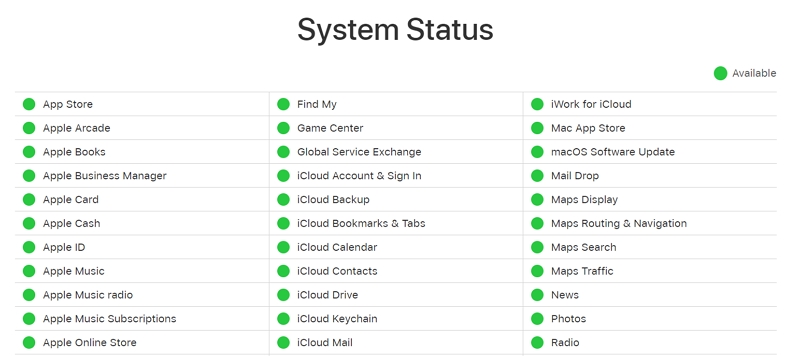
修正9:プロのiOSシステムの修理を使用します
上記の方法がどれも機能しない場合は、最適なiOSシステムリカバリツールを使用してiPhoneの更新問題を解決することを検討してください。 iOSシステムの回復 わずか数回クリックして、さまざまなiPhoneの問題を調べて修正するように設計された高度なアプリケーションです。
iOSシステムリカバリのいくつかの機能は次のとおりです。
- iPhone、iPad、iPodにプロのiOSシステムリカバリサービスを提供します。
- アップデートループに貼り付けられたiPhone、リカバリモード、DFUモード、またはAppleロゴに貼り付けられたすべてのIOSの問題を修正します。
- さまざまなシステムの問題を解決するために、2つの修理モードを提供します。
- iOSのアップグレードまたはダウングレードiTunesがない場合。
- iPhone 15/14/13/12/11/x/8/7/6などを含むすべてのiOSデバイスをサポートします。
- ユーザーフレンドリーなインターフェイスと安全なシステムリカバリを提供します。
![]()
![]()
iPhoneの修正方法iOSシステムリカバリでエラーが更新されません:
ステップ1。 ソフトウェアをコンピューターに無料でダウンロードしてインストールしてください。ソフトウェアを起動し、ユーザーインターフェイスから「iOSシステムリカバリ」を選択します。 USBケーブルを使用してiPhoneをコンピューターに接続し、プロンプトが表示されたら、デバイスの「信頼」をクリックします。
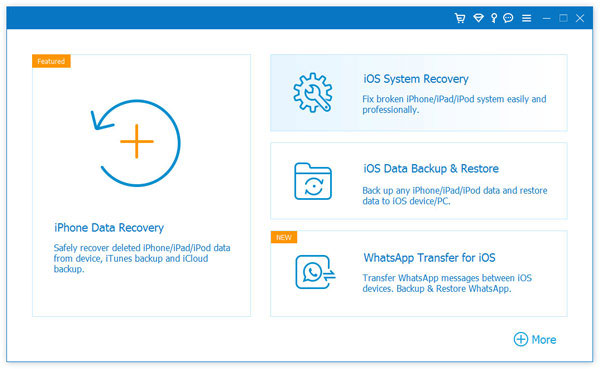
ステップ2。 次の画面の[開始]ボタンをクリックして続行します。
![修復モードを選択する前に[開始]をクリックします](https://iosocks.com/wp-content/uploads/cache/2025/05/begin-to-repair.jpg)
ステップ3。 「標準モード」を選択し、iPhoneの基本情報を確認し、[最適化]をクリックします。
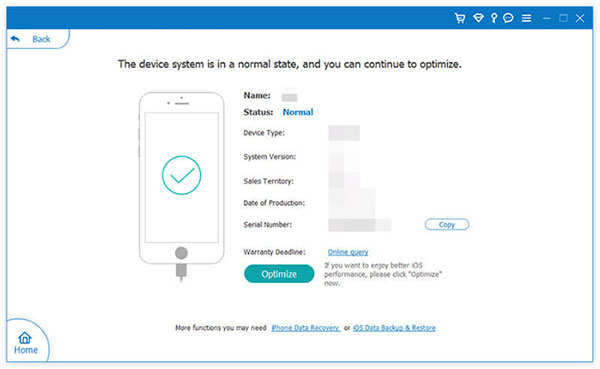
ステップ4。 iPhoneに関する情報がソフトウェア内で正しいことを確認してください。正しくない場合は、必要な調整を行います。ソフトウェアは、デバイスに互換性のあるiOSバージョンを表示します。適切なものを選択し、[次へ]をクリックして、iOSアップグレード用のファームウェアのダウンロードを開始します。
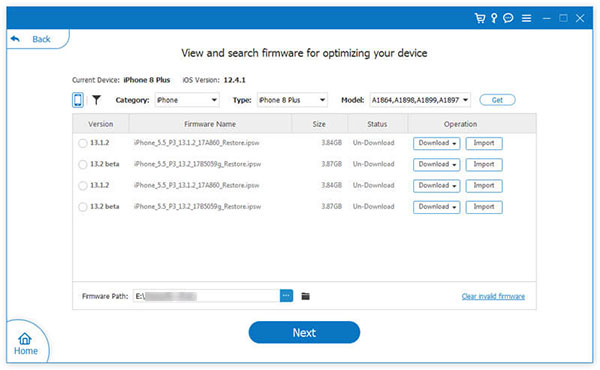
修正10:Appleサポートに連絡してください
今までに最新のiOSまたはiPadosバージョンをダウンロードしてインストールしたことを願っています。そうでない場合は、注意が必要なハードウェアの問題がある可能性があるため、Appleサポートに連絡することをお勧めします。この投稿が役立つ場合は、さまざまなAppleソフトウェアやハードウェアの問題に対するソリューションの他のトラブルシューティング記事を調べてください。
結論
そして、あなたはそれを持っています:あなたのiPhoneはもう一度更新されています!このガイドがあなたに役立つことを願っています。以下のコメントセクションで、どのソリューションが最適かをお気軽に共有してください。



